Oprava: Ubisoft Connect nefunguje v systéme Windows 11 alebo 10
Rôzne / / October 23, 2021
Nedávno mnohí používatelia začali hlásiť, že ich Ubisoft pripojiť nefungovalo správne na ich počítači so systémom Windows 11 alebo Windows 10. No, hlavný vinník tejto chyby je neznámy, pretože úradníci tiež uviedli, že sa majú dobre vedomí tohto problému a ich vývojársky tím na tom začal pracovať, aby zabezpečil bezproblémové hranie skúsenosti.
Ale kým nevydajú nejaké opravy, čo môžeme urobiť, aby sme tento problém vyriešili? No nebojte sa! Na tejto stránke sa dozviete to isté. Áno, počujete dobre! Prečo teda strácať náš drahocenný čas? Namiesto toho sa pozrime na to, aké možnosti sú k dispozícii na vyriešenie tohto problému.

Obsah stránky
-
Ako opraviť, že Ubisoft Connect nefunguje v systéme Windows 11 alebo 10
- Metóda 1: Skontrolujte nastavenia servera proxy
- Metóda 2: Zakážte IPv6
- Metóda 3: Vyprázdnite DNS a obnovte svoju IP
- Metóda 4: Zatvorte nepotrebné aplikácie
- Metóda 5: Aktualizujte ovládač zariadenia
Ako opraviť, že Ubisoft Connect nefunguje v systéme Windows 11 alebo 10
Hoci sú k dispozícii rôzne riešenia, ktoré môžete použiť, spomenuli sme len tie, ktoré sa ukázali ako účinné pri riešení tohto problému. Takže, ak sme zabudli spomenúť nejakú dôležitú opravu, ktorá má potenciál napraviť, ak sa Ubisoft pripojí nefunkčné na vašom Windowse 11 alebo Windowse 10, hlboko sa za to skonsolidujeme.
Metóda 1: Skontrolujte nastavenia servera proxy
Mnoho používateľov uviedlo, že tento problém sa vyskytuje v dôsledku nejakého problému v nastaveniach servera proxy. Keď ho však upravia, Ubisoft connect opäť začne pracovať na ich počítači. Tak toto môžete vyskúšať aj vy. Ak však neviete, ako to urobiť, postupujte podľa krokov uvedených nižšie:
- Najprv spustite príkazový riadok Spustiť stlačením tlačidla Win+R tlačidlo celkom. Potom zadajte inetcpl.cpl a stlačte kláves enter.
-
Teraz prepnite na Karta Pripojenie a prejdite na Nastavenia LAN.

- Potom zrušte začiarknutie políčok umiestnených pred Automaticky zistiť nastavenia a Použite proxy server pre vašu LAN. Potom stlačte Dobre tlačidlo.
- Nakoniec reštartujte aplikáciu Ubisoft Connect a skontrolujte, či sa problém vyriešil alebo nie.
Metóda 2: Zakážte IPv6
Môžete tiež skúsiť vypnúť IPv6 a skontrolovať, či vám to pomôže vyriešiť problém. Tu sú kroky, ktoré musíte vykonať, aby ste zakázali IPv6 na vašom počítači so systémom Windows:
-
Najprv kliknite pravým tlačidlom myši na siete ikonu umiestnenú v pravom dolnom rohu obrazovky pracovnej plochy. Potom vyberte Otvorte nastavenia siete a internetu možnosť.
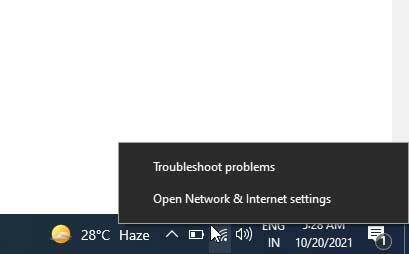
-
Potom stlačte zmeniť nastavenie adaptéra. Potom kliknite pravým tlačidlom myši na internetové pripojenie, ku ktorému ste pripojení, a vyberte možnosť vlastnosti možnosť.
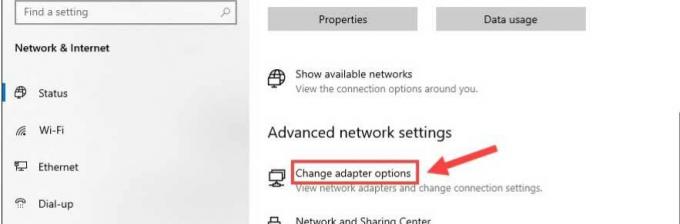

- Teraz prepnite na sieť začiarknite políčko Internetový protokol verzie 4 (IPv4) a zrušte začiarknutie možnosti Internetový protokol verzie 6 (IPv6). Potom stlačte Dobre tlačidlo na uloženie aplikujte zmeny.
Metóda 3: Vyprázdnite DNS a obnovte svoju IP
Skúsili ste prepláchnuť DNS? Ak nie, odporúčame vám postupovať podľa nižšie uvedených krokov:
- Najprv otvorte CMD rýchle používanie správca. Potom kliknite na Áno.
-
Potom použite príkaz ipconfig /flushdns a zasiahnuť Zadajte.

-
Potom, ipconfig /obnoviť a stlačte Zadajte.

Metóda 4: Zatvorte nepotrebné aplikácie
Môžete zabiť nepotrebnú aplikáciu, ktorá beží na pozadí. Ak to chcete urobiť, postupujte podľa pokynov uvedených nižšie:
- Najprv otvorte Správca úloh na vašom PC. Potom prepnite na Procesy tab.
- Potom kliknite pravým tlačidlom myši na aplikáciu, ktorú chcete zatvoriť, a vyberte položku Ukončiť úlohu tlačidlo.
Metóda 5: Aktualizujte ovládač zariadenia
Môžete prejsť do správcu zariadení a skontrolovať, či je pre váš počítač k dispozícii nejaká aktualizácia ovládača zariadenia. Mnoho používateľov uviedlo, že im to pomohlo vyriešiť problém s nefunkčným pripojením Ubisoft. V dôsledku zastaraných ovládačov zariadení sa niekedy môže stať, že náš počítač nebude schopný správne spustiť aplikáciu, pretože pri každej aktualizácii vývojári upravia niektoré zmeny vo svojom softvéri. Takže pre starý softvér ovládača zariadenia je ťažké spustiť aplikáciu. Preto dôrazne odporúčame, aby ste svoje ovládače udržiavali aktuálne.
Takže to je z našej strany všetko. Dúfame, že vám táto príručka pomohla opraviť, ak Ubisoft Connect nefunguje na vašom počítači so systémom Windows 11 alebo 10. Ak však chcete získať ďalšie podrobnosti, odošlite nám ping v sekcii komentárov. Náš tím sa vám určite čo najskôr ozve.
Reklamy


![Ľahká metóda na vykorenenie Casper S20 pomocou Magisk [nie je potrebné TWRP]](/f/e8843468965556a7c337f790e2f1488a.jpg?width=288&height=384)
